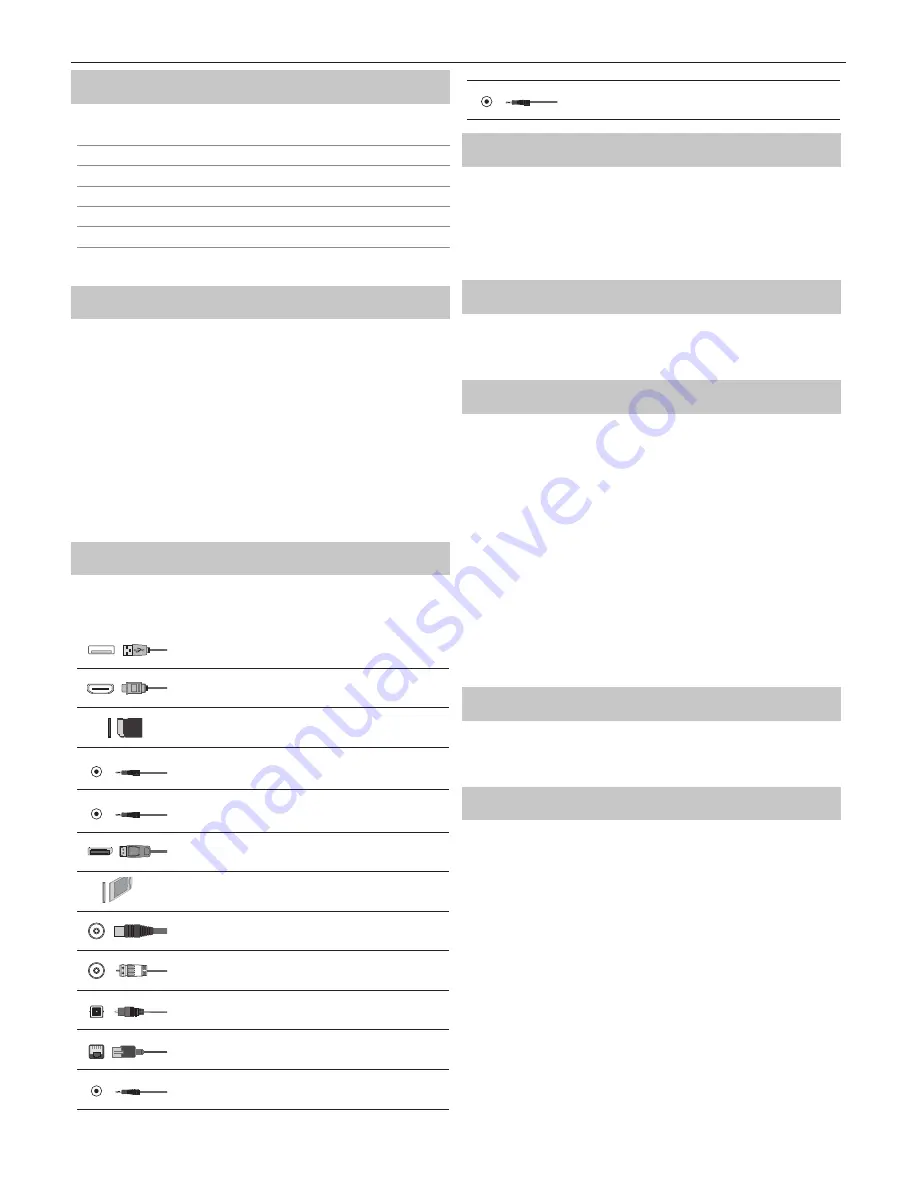
15
TV-Knöpfe
Vol+
Lautstärke auf und Menü rechts
Vol-
Lautstärke ab und Menü rechts
CH+
Programm/Kanal auf und Menü auf
CH-
Programm/Kanal ab und Menü ab
MENU
Zeigt das Menü/OSD-Menü an
SOURCE
Zeigt das Eingangsquellenmenü an
STANDBY
Standby Strom Ein/Aus
Eingang/Quellen Modus auswählen
Um zwischen den verschiedenen Eingängen/Buchsen umzuschalten.
a. Verwendung der Knöpfe auf der Fernbedienung:
4. Druck auf [SOURCE] - Das Quellenmenü erscheint.
5. Drücken Sie auf [
◄
] oder [
►
], um den gewünschten Eingang
auszuwählen
6. Drücken Sie auf [OK].
b. Verwendung der Knöpfe an Ihrem Fernsehgerät:
1. Drücken Sie auf [SOURCE]:
2. Scrollen Sie mit den Vol+/Vol- Knöpfen auf- und abwärts zur
gewünschten Quelle/Eingang
3. Drücken Sie auf [SOURCE], um den/die ausgewählte/n Eingang/
Quelle zu verändern.
Buchsen
Bitte sehen Sie sich die Tabelle der Buchsenarten für die
unterschiedlichen Modelle auf der Seite XX an.
USB
USB 2.0 Eingang 1, 2; USB 3.0 Eingang 3
HDMI 1, 2 (ARC), 3 (MHL) in
HDMI2.0 Eingang 1, 2, 3
SD
SD Card Kartenleser
SD Card Eingang
Mini AV
Videoeingang & Komponente / Video Audioeingang
Mini YPbPr
Ministecker HD Eingang
Mini SCART
Mini SCART Eingang
CI Card IN
CI Eingang
RF In
RF / TV Antenneneingang
Sat In
Satelliteneingang
Digital Optical Audio Out
Digitaler optischer Ausgang
RJ 45
Ethernet
HEADPHONES
3,5 mm Kopfhöreranschluss
D-link
Nur Service Eingabe
TV Menünavigation
Drücken Sie auf der Fernbedienung den [MENU] Knopf, um dieses Menü
aufzurufen. Um ein Menü zu öff nen, drücken Sie [OK], Verwenden Sie
bitte die
▲/▼/◄/►
Richtungstasten, wenn Sie Standardeinstellungen
verändern möchten. Drücken Sie den [OK] Knopf, um Einstellungen zu
bestätigen. Drücken Sie auf den [EXIT] Knopf um das Menü zu verlassen.
YouTube
Die Video-Teil-App erlaubt Ihnen, von Usern geschaff enen Videos zu
entdecken und betrachten.
Mehr Apps
Enthält die am häufi gsten benutzten Apps für einen schnellen und
einfachen Zugriff .
AQUOS NET+
- Öff net das Sharp SMART Portal.
Wetter
- Die Wetterbericht-App AccuWeather.
- Das beliebte Soziale Netzwerk, dass registrierten Usern
ermöglicht, Profi le einzurichten, sowie Fotos und Videos hochzuladen.
- Soziales Netzwerk, dass Usern erlaubt, 140 Zeichen lange
Kurznachrichten zu lesen und zu lesen, die man „Tweets“ nennt.
Browser
- App, um auf Websites im Internet
zuzugreifen. Navigation im Browser:
–
CH+
- Seiten hochscrollen
–
CH-
- Seite herunterscrollen
–
Rote Taste
- Menüleiste des Browser anzeigen/verstecken
–
Gelbe Taste
- Hereinzoomen
–
Blaue Taste
- Herauszoomen
QUELLEN
Über dieses Menü können das Das TV-Eingangssignal auf verschiedene
Quellen/angeschlossene Geräte umschalten.
Media
USB
- Der Multimediamodus ermöglicht das Abspielen verschiedener,
auf einem USB-Speicherstick gespeicherter Inhalte. Der Inhalt ist in
verschiedene Dateiarten unterteilt: Foto, Musik und Film.Die 'File Option'
zeigt alle Arten an unterstütztem Inhalt an und Sie können diese Abspielen.
1. Sie können mit den Richtungsknöpfen
▲/▼/◄/►
durch das Menü
navigieren. Drücken Sie auf den [OK] Knopf, wenn Sie einen Eintrag
bestätigen möchten, den Sie abspielen oder ansehen möchten.
2. Während des Ansehens können Sie die Medienabspielmodi
mit der Fernbedienung oder durch Einblenden des
Abspielnavigationsmenüs und Auswahl der On-Screen Knöpfe
▲/▼/◄/►
und [OK] steuern.
HINWEIS
: USB Verlängerungskabel sind nicht empfehlenswert, da
sie eine Verringerung der Bild-/Tonqualität und Unterbrechungen
beim Abspielen von USB Inhalt verursachen können.
Miracast*
- Erlaubt Ihnen, Inhalte von Ihrem Smartphone oder
Tablett auf dem TV anzusehen. Die drahtlose Verbindung wird über
WiFi-Direct hergestellt, so daß eine Verbindung über ein WiFi-
Netzwerk nicht nötig ist. Sie können Inhalte von Ihrem Smartphone
oder Tablet basierend auf Android 4.4 oder höher ansehen.
68
















































